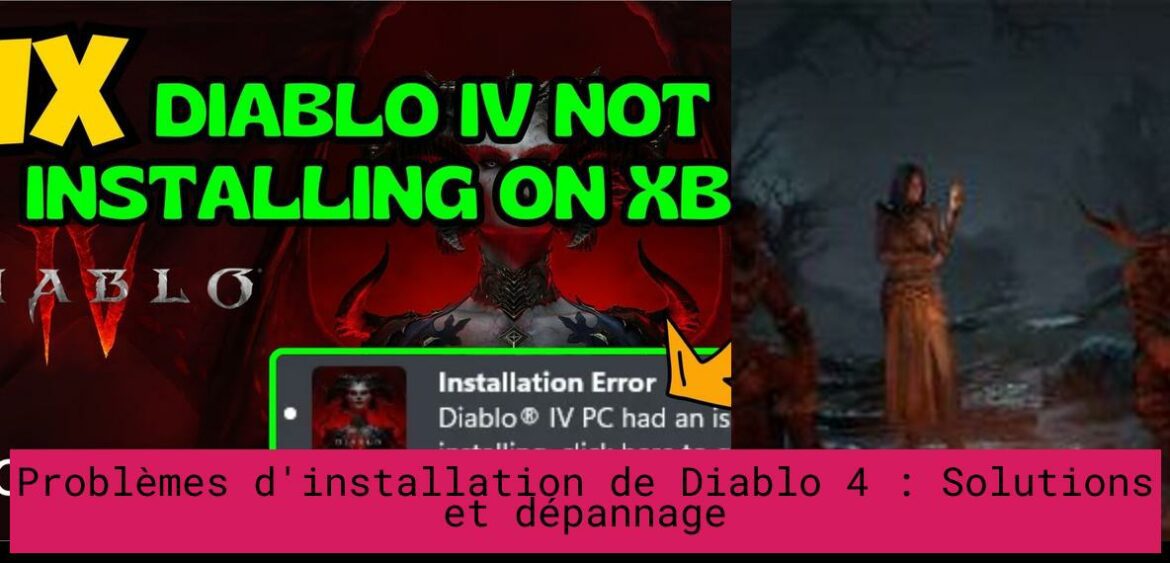Impossible d’installer Diablo 4 ? Voici les solutions !
Vous êtes impatient de plonger dans le monde sombre et fascinant de Diablo 4, mais un problème d’installation vous bloque ? Pas de panique ! Ce guide complet vous aidera à résoudre les erreurs les plus courantes et à vous lancer dans l’aventure sans plus attendre.
Problèmes d’installation de Diablo 4 : Dépannage et solutions
Le cauchemar de tout joueur : l’installation de Diablo 4 qui se bloque, qui plante ou qui refuse de démarrer. Mais ne vous inquiétez pas, il y a souvent des solutions simples à ces problèmes.
1. Vérifiez votre connexion internet
Un signal faible ou instable peut empêcher le téléchargement du jeu. Avant de commencer le téléchargement, assurez-vous que votre connexion internet est stable et rapide. Un test de vitesse peut vous donner une idée de la performance de votre connexion. Si vous utilisez une connexion sans fil, essayez de vous rapprocher de votre routeur ou de passer à une connexion filaire pour une meilleure stabilité.
2. Redémarrez vos appareils réseau
Un routeur surchargé peut entraîner des problèmes de connexion. Redémarrez votre modem et votre routeur en les éteignant complètement, en attendant quelques minutes, puis en les rallumant. Cela permet de réinitialiser les connexions et de résoudre les problèmes potentiels.
3. Vérifiez votre pare-feu et votre antivirus
Votre pare-feu ou votre antivirus peut bloquer l’installation de Diablo 4. Assurez-vous que Diablo 4 est autorisé par votre pare-feu et votre antivirus. Vous pouvez ajouter le jeu à la liste des exceptions de votre pare-feu ou désactiver temporairement votre antivirus pendant l’installation. N’oubliez pas de réactiver votre antivirus une fois l’installation terminée.
4. Vérifiez les paramètres de votre routeur
Certains paramètres de votre routeur peuvent empêcher l’installation du jeu. Assurez-vous que les ports nécessaires au jeu sont ouverts. Vous pouvez trouver les informations sur les ports nécessaires sur le site web de Blizzard.
5. Réinstallez l’application Battle.net
Une version corrompue de l’application Battle.net peut causer des problèmes d’installation. Désinstallez l’application Battle.net, puis téléchargez et réinstallez la dernière version depuis le site web de Blizzard.
6. Vérifiez l’espace disque disponible
Diablo 4 nécessite un espace disque important pour l’installation. Assurez-vous que vous avez suffisamment d’espace libre sur votre disque dur avant de commencer le téléchargement.
7. Vérifiez l’intégrité des fichiers du jeu
Des fichiers corrompus peuvent empêcher le jeu de démarrer. Lancez l’application Battle.net, sélectionnez Diablo 4, puis cliquez sur « Options » > « Analyse et réparation ». Cela permettra de vérifier l’intégrité des fichiers du jeu et de les réparer si nécessaire.
8. Redémarrez votre ordinateur
Un simple redémarrage peut résoudre de nombreux problèmes. Avant de commencer le dépannage, redémarrez votre ordinateur. Cela permettra de fermer toutes les applications en arrière-plan et de libérer de la mémoire.
9. Mettez à jour vos pilotes graphiques
Des pilotes graphiques obsolètes peuvent causer des problèmes d’installation ou de lancement. Visitez le site web du fabricant de votre carte graphique pour télécharger les derniers pilotes.
10. Désactivez temporairement votre VPN
Un VPN peut interférer avec l’installation du jeu. Si vous utilisez un VPN, désactivez-le temporairement pendant l’installation de Diablo 4.
11. Créez un nouveau compte administrateur
Des problèmes de permissions peuvent empêcher l’installation du jeu. Créez un nouveau compte administrateur sur votre ordinateur et essayez d’installer Diablo 4 depuis ce compte.
Problèmes spécifiques à Game Pass
Si vous essayez d’installer Diablo 4 via Game Pass, vous pouvez rencontrer des problèmes spécifiques à cette plateforme.
1. Assurez-vous que vos comptes sont liés
Votre compte Xbox et votre compte Battle.net doivent être liés. Connectez-vous à votre compte Battle.net, puis allez dans les paramètres et sélectionnez « Connexions ». Cliquez sur « Ajouter un compte » et sélectionnez « Xbox ». Suivez les instructions pour lier vos comptes.
2. Ouvrez Battle.net avant l’application Xbox
Ouvrez l’application Battle.net avant l’application Xbox pour installer le jeu. Lancez l’application Battle.net, sélectionnez Diablo 4, puis lancez l’installation. Une fois l’installation terminée, vous pouvez ouvrir l’application Xbox pour jouer au jeu.
3. Vérifiez les paramètres de l’application Xbox
Assurez-vous que l’application Xbox est configurée pour télécharger et installer des jeux. Allez dans les paramètres de l’application Xbox et vérifiez que les options de téléchargement et d’installation sont activées.
4. Redémarrez l’application Xbox
Un simple redémarrage de l’application Xbox peut résoudre certains problèmes. Fermez l’application Xbox, puis rouvrez-la.
Erreurs courantes et solutions
Voici quelques erreurs courantes que vous pouvez rencontrer lors de l’installation de Diablo 4 et leurs solutions :
1. Erreur BLZBNTAGT000002BF
Cette erreur peut se produire si vous essayez de télécharger Diablo 4 via Game Pass. Assurez-vous que votre compte Xbox est lié à votre compte Battle.net. Si le problème persiste, redémarrez votre ordinateur et essayez de nouveau.
2. Erreur d’installation bloquée
Si l’installation se bloque, fermez l’application Battle.net et redémarrez votre ordinateur. Supprimez le dossier Diablo 4 de votre disque dur, puis relancez l’installation.
3. Erreur de connexion au serveur
Si vous rencontrez des problèmes de connexion au serveur, vérifiez l’état du serveur sur le site web de Blizzard. Vous pouvez également essayer de redémarrer votre modem et votre routeur.
4. Erreur de lancement du jeu
Si le jeu ne se lance pas, vérifiez l’intégrité des fichiers du jeu. Vous pouvez également essayer de redémarrer votre ordinateur et de désactiver temporairement votre VPN.
5. Erreur de mise à jour
Si vous rencontrez des problèmes de mise à jour, vérifiez l’intégrité des fichiers du jeu. Vous pouvez également essayer de redémarrer votre ordinateur et de désactiver temporairement votre VPN.
Conseils supplémentaires
Voici quelques conseils supplémentaires pour résoudre les problèmes d’installation de Diablo 4 :
- Consultez le forum d’assistance de Blizzard. Vous pouvez trouver des informations supplémentaires et des solutions aux problèmes courants sur le forum d’assistance de Blizzard.
- Contactez le support technique de Blizzard. Si vous ne parvenez pas à résoudre le problème vous-même, contactez le support technique de Blizzard pour obtenir de l’aide.
- Patientez. Les serveurs de Blizzard peuvent être surchargés, surtout lors du lancement d’un nouveau jeu. Si vous rencontrez des problèmes de connexion, essayez d’attendre un peu et de réessayer plus tard.
Avec ces conseils, vous devriez être en mesure de résoudre les problèmes d’installation de Diablo 4 et de vous lancer dans l’aventure !
Problème : Impossible d’installer Diablo 4 ?
Voici les solutions pour résoudre les problèmes d’installation de Diablo 4 et commencer votre aventure sans encombre.
Question : Comment vérifier si ma connexion internet est adéquate pour télécharger Diablo 4 ?
Avant de commencer le téléchargement, assurez-vous que votre connexion internet est stable et rapide en effectuant un test de vitesse. Si vous utilisez le Wi-Fi, rapprochez-vous du routeur ou passez à une connexion filaire pour plus de stabilité.
Question : Que faire si mon installation de Diablo 4 se bloque ou plante ?
Redémarrez votre modem et routeur pour résoudre les problèmes de connexion. Éteignez-les, attendez quelques minutes, puis rallumez-les pour réinitialiser les connexions et résoudre les problèmes potentiels.
Question : Comment éviter que mon pare-feu ou antivirus bloque l’installation de Diablo 4 ?
Vérifiez que Diablo 4 est autorisé par votre pare-feu et antivirus. Ajoutez le jeu à la liste des exceptions du pare-feu ou désactivez temporairement l’antivirus pendant l’installation, en n’oubliant pas de le réactiver une fois l’installation terminée.